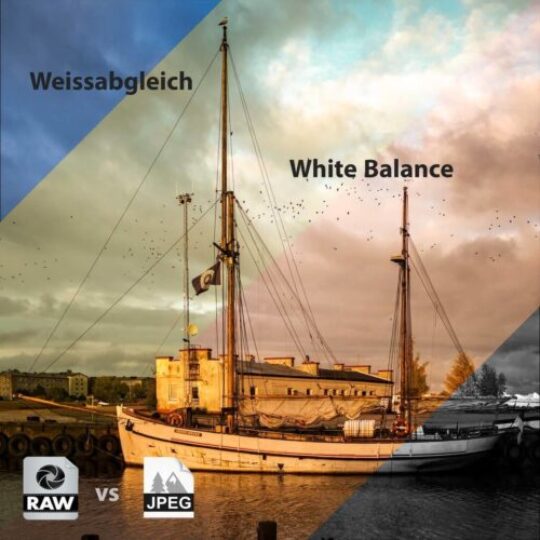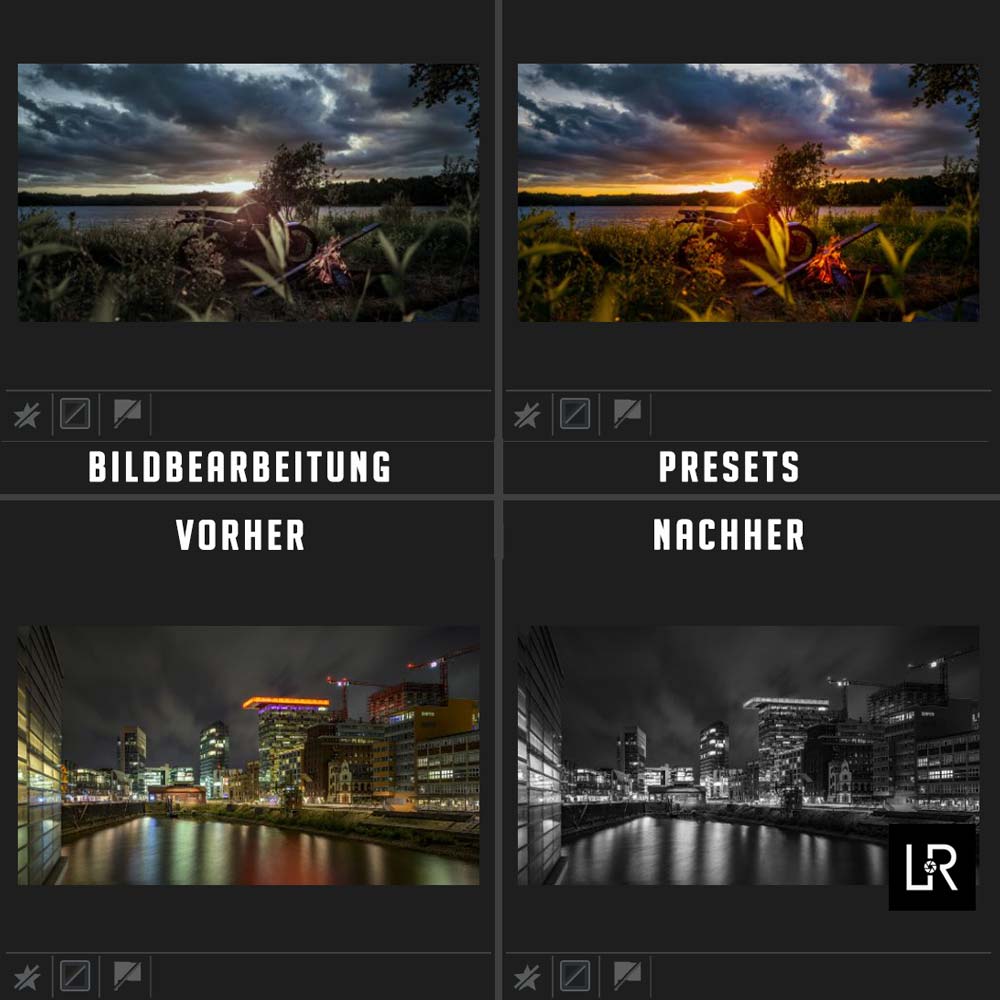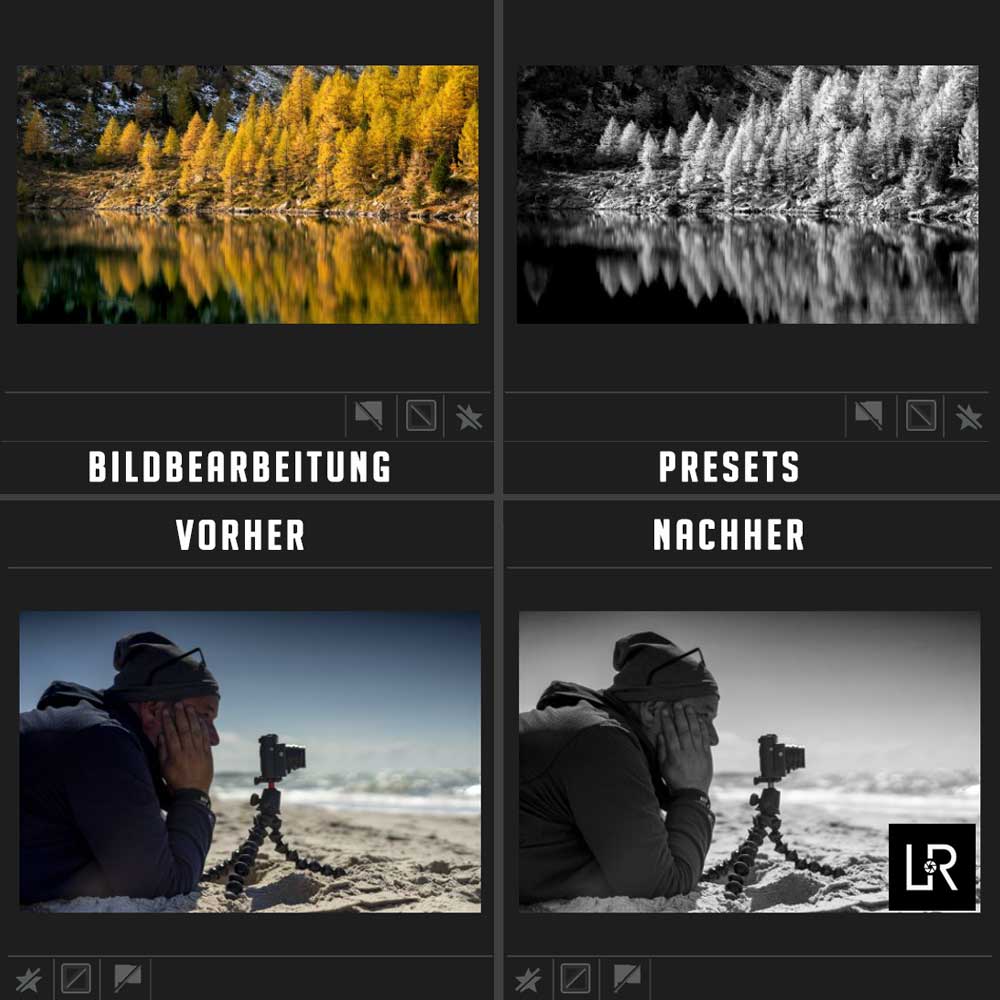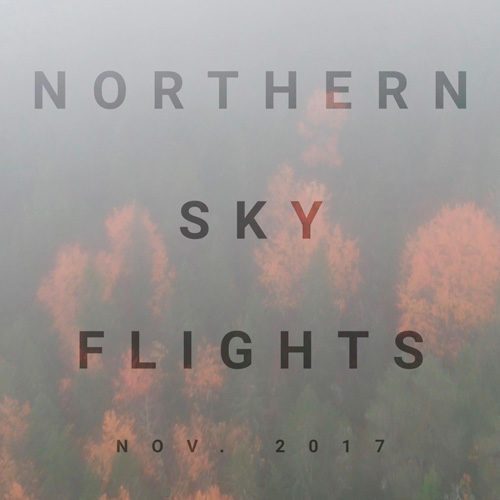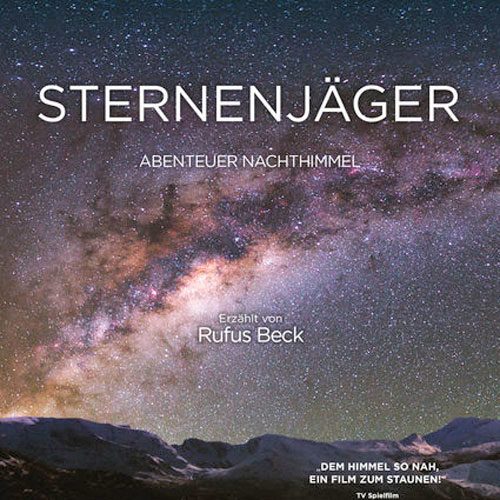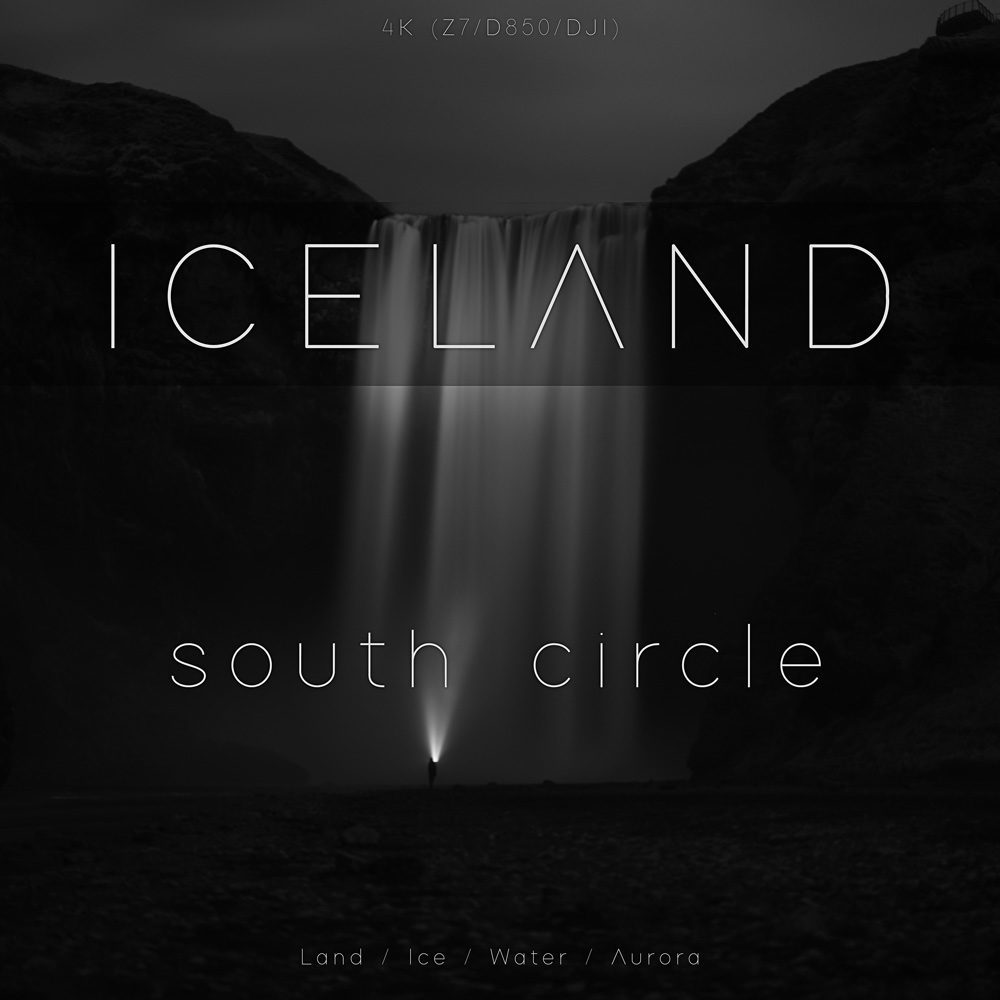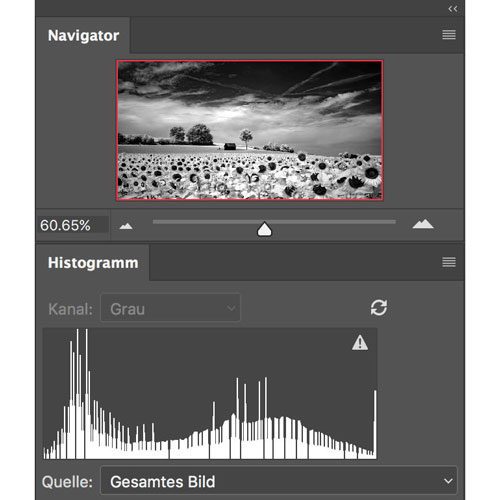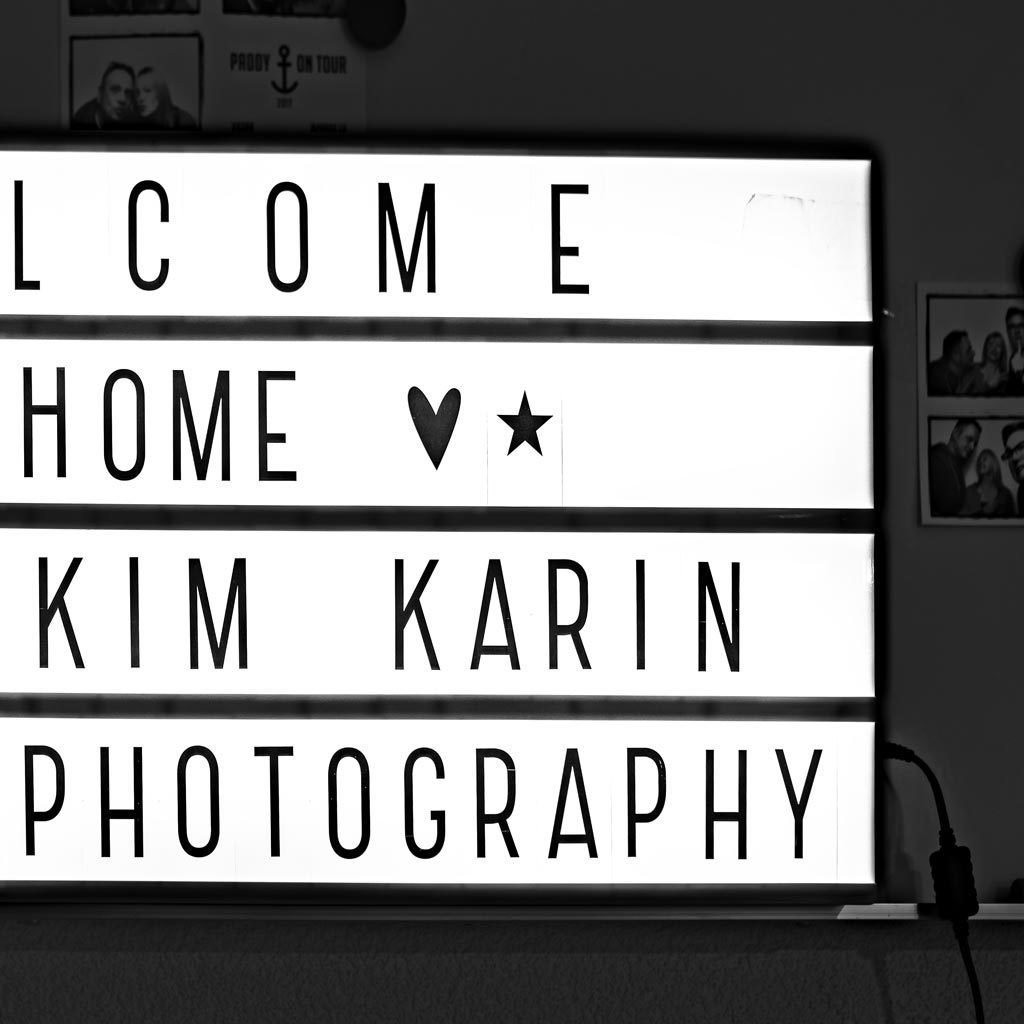Wer kennt das Problem nicht? Dass bei der Bildbearbeitung in Photoshop oder Lightroom beim Verschieben der Kontrastregler, sich alles auf das ganze Bild auswirkt?
Wie kann man nur in den hellen Bereichen arbeiten und dort den Kontrast und den Farbton verändern? Wie kann man Photoshop sagen, dass man nur in den dunklen Bereichen die Sättigung verringern möchte? Wenn man mit Luminanzmasken arbeitet, ist dieses und vieles mehr möglich. Ich verwende diese Art der Bearbeitung bereits seit einer gewissen Zeit. Auch ich habe mich am Anfang mit dieser Technik etwas schwergetan. Aber die Vorteile liegen klar auf der Hand.
Es gibt die Möglichkeit, Luminanzmasken manuell über Tastenkombinationen bei der Bearbeitung in Photoshop anzulegen. Darüber hinaus ist es möglich, diese automatisiert durch Photoshop-Aktionen anlegen zu lassen.
Ladet euch meine Photoshop-Aktionen zum Erstellen der Luminanzmasken hier herunter. Die Verwendung und das Laden sind kostenlos. Registriert euch einfach für meinen Newsletter, dann sende ich euch den Link zum Download. Ihr müsst nur den ZIP File entpacken und in Photoshop laden, wie das Laden in Photoshop geht, ist in der Mail beschrieben oder in unserem Onlineshop direkt als Download verfügbar:
Mit dieser Photoshop-Aktion ist das Bearbeiten eurer Bilder ein Kinderspiel, wenn ihr zusätzlich noch mit Smartobjekten arbeitet, könnt Ihr Eure Bilder niemals zerstören oder verunstalten. Ein Zurück auf die ursprüngliche RAW Einstellungen ist dadurch immer möglich. Zusätzlich findet Ihr in meinen Aktionen als kostenlose Zugabe die Erstellung der ALPHA-Kanäle. Mit diesen Kanälen könnt Ihr eigentlich das Gleiche machen wie mit den Luminanz-Gradationskurven Ebenen. Der wesentliche Unterschied zw. diesen beiden Arten ist, dass ihr bei den ALPHA-Kanälen nicht auf die Gradationskurve festgelegt seid, sondern ihr könnt diese mit allen anderen Funktionen verwenden, wie z. B. Farbton/Sättigung und allen Anderen!

Luminanzmasken in Photoshop verwenden
Smartobjekte in Photoshop
SMARTOBJEKTE kann man als eine Art Container betrachten. Alle Informationen bleiben in diesem Container erhalten. Ein Nachteil hat das Ganze aber, die PSD Dateien werden entsprechend grösser. Ihr könnt bereits den RAW Konverter so einstellen, dass er automatisch eure Dateien in Photoshop, nach der RAW Bearbeitung, als SMARTOBEJKT öffnet. Dazu müsst ihr im RAW Konverter einmalig die folgenden Einstellungen vornehmen. Wenn ihr mit Smartobjekten arbeitet, könnt ihr jederzeit, per Doppelklick in Photoshop, auf das Smartobjekt in den RAW Konverter zurückgehen..
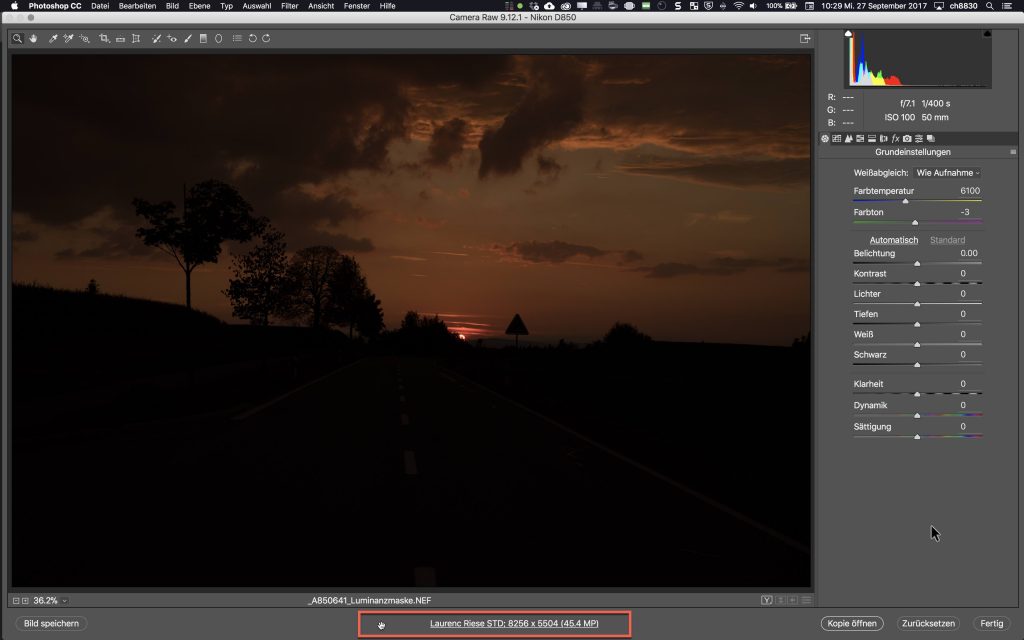
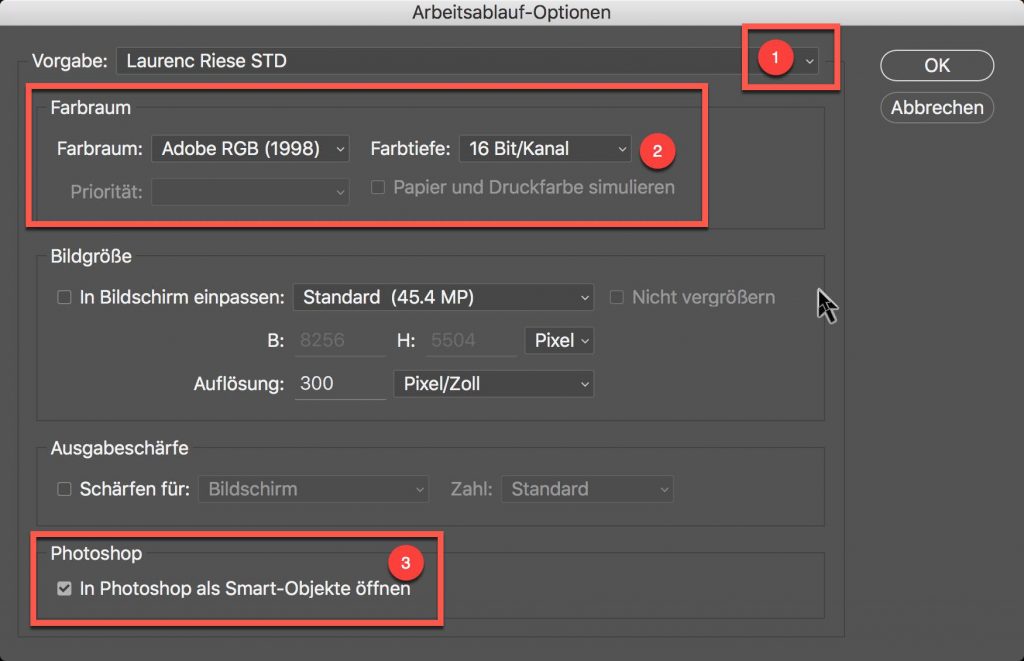
1: Eigenes Profil anlegen
2: Ich verwende in meinen Kameras immer die Einstellung ADOBE RGB, dadurch passen diesen beiden bereits zusammen
3: Diese Einstellung führt dazu, dass euer Bild in Photoshop automatisch als Smartobjekt angelegt wird, ist müsst dieses nicht erst manuell umwandeln
Nachdem Ihr Euer Bild im RAW Konverter entwickelt habt, könnt Ihr in Photoshop mit den Luminanzmasken beginnen. Alle Anpassungen, die ihr jetzt in Photoshop macht, haben keinen Einfluss auf das Smartobjekt. Wichtig ist, dass ihr jetzt das Histogramm im RAW Konverter im Auge behaltet. Damit die Luminanzmasken die beste Wirkung erzielen, darf das Bild nicht überbelichtet bzw. unterbelichtet sein. Dann habt ihr mit den Luminanzmasken die grössten Möglichkeiten.
Vorher – nachher vergleich (einfach den Balken schieben)
Photoshop-Aktion im Schaltflächenmodus
Sobald Ihr meine Photoshop-Aktionen, wie in der Anleitung per Mail beschrieben, geladen habt, könnt Ihr diese für euch verwenden. Durch Drücken des jeweiligen Schalters wird die Photoshop-Aktion ausgeführt. Ihr könnt diese erweitern oder mit anderen Aktionen kombinieren und für euch selbst eine ganze eigene Sammlung an Aktionen anlegen, die euren Workflow beschleunigen.

Beispiel Gradationskurve zur Luminanzmaske (LU-Lichter 1 mit Gradationskurve) helle-Bereiche
In dem Beispiel habe ich ein sehr kontrastreiches Bild mit viel hellen und dunklen Bereichen ausgewählt. Wenn man jetzt nur die einfache Gradationskurve verwendet, wird durch Anpassen der Kurve das gesamte Bild verändert, das geht so weit, bis das ganze Bild nicht mehr ansehnlich aussieht.
Gradationskurve ohne Luminanzmaske anlegen, aufs Bild klicken öffnet das Bild in einer grossen Bildvorschau.
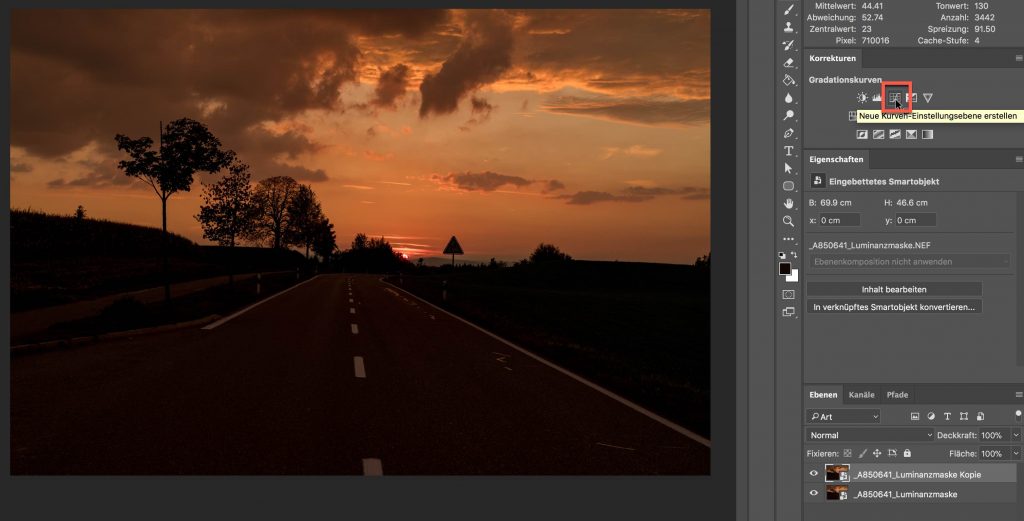
Gradationskurve ohne Luminanzmaske, wenn man jetzt nur den Himmel anpassen möchte, also die hellen Bereiche, verändert sich das ganze Bild. Auch die Strasse ist davon betroffen.
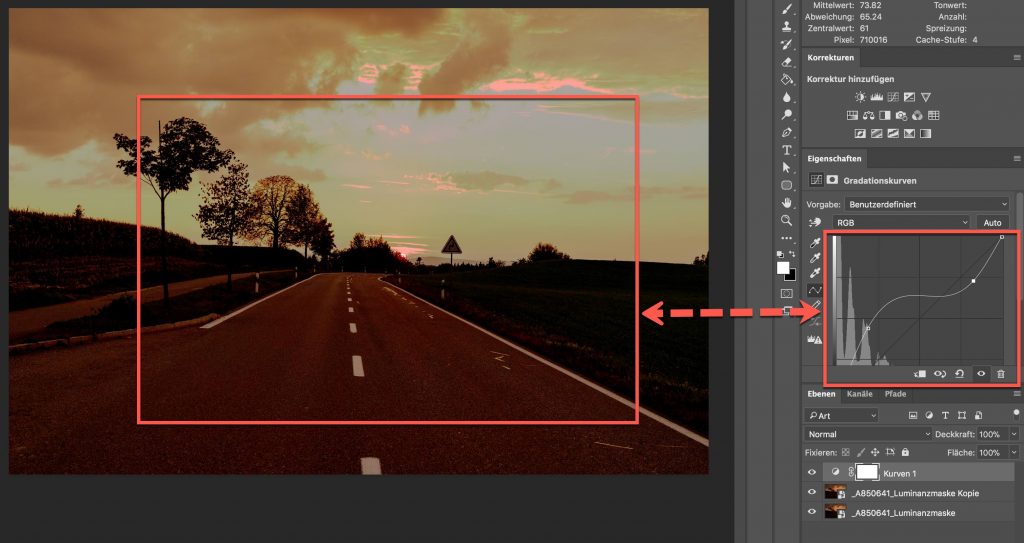
Gradationskurve mit Luminanzmaske, mit der Luminanzmaske werden nur die hellen Bereiche mit der Gradationskurve angepasst. Die dunklen Bereiche bleiben davon unberührt.
Luminanzmaske (LU-Lichter 1 mit Gradationskurve) helle-Bereiche
Rechts im Histogramm der Gradationskurve ist bereits der Unterschied zu sehen. Die Spitzen sind im mittleren Bereich am höchsten, für die hellen Bildbereiche.
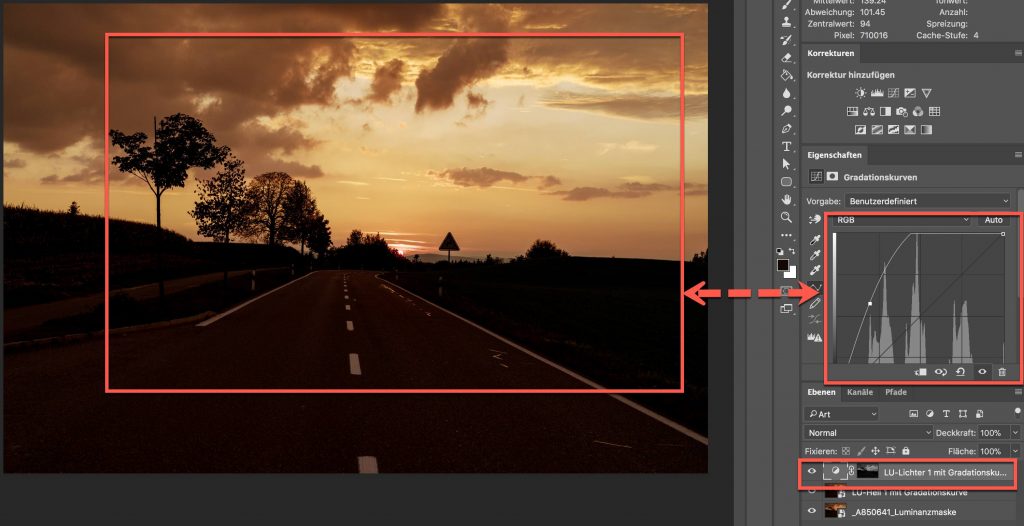
Luminanzmaske (LU-Helle Lichter 2 mit Gradationskurve) helle-Bereiche
Durch das Verwenden der «LU-helle Lichter 2 mit Gradationskurve» wird die Auswahl auf die ganzen hellen Bildbereiche noch weiter eingeschränkt.
LU-helle Lichter 2 mit Gradationskurve
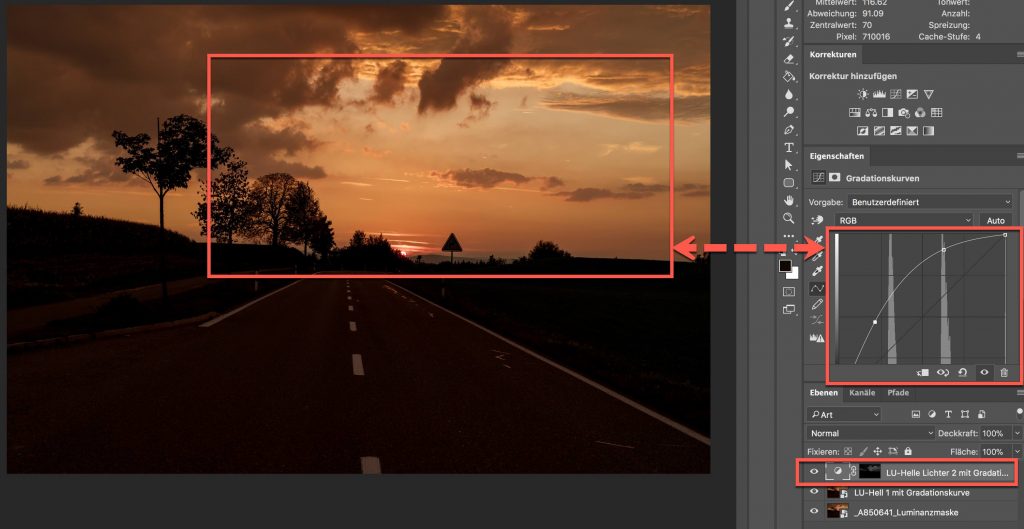
Luminanzmaske (LU-hellste Lichter 3 mit Gradationskurve) helle-Bereiche
Durch das Verwenden der «LU-Helle Lichter 3 mit Gradationskurve» wird die Auswahl auf die ganzen, sehr hellen, Bildbereiche noch weiter eingeschränkt. Dadurch ist eine weitere feine Justierung möglich ohne den Kontrast zu verlieren oder auf die anderen Bereiche Einfluss zu nehmen. Das bekommt man mit keinem Pinsel in Photoshop hin. In Adobe Lightroom steht diese Möglichkeit der Luminanzmasken erst gar nicht zur Verfügung!
LU-hellste Lichter 3 mit Gradationskurve
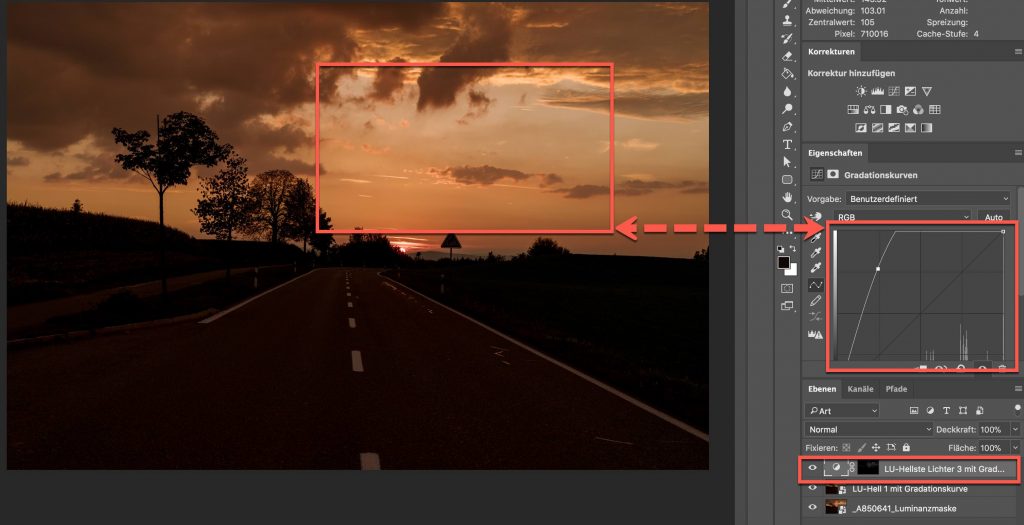
Luminanzmaske (LU-Tiefen 1 mit Gradationskurve) Schatten-Bereiche
Das gleiche wie bei den hellen Bereichen, man kann die Luminanzmaske jetzt nur auf den dunklen Schattenbereich anwenden.
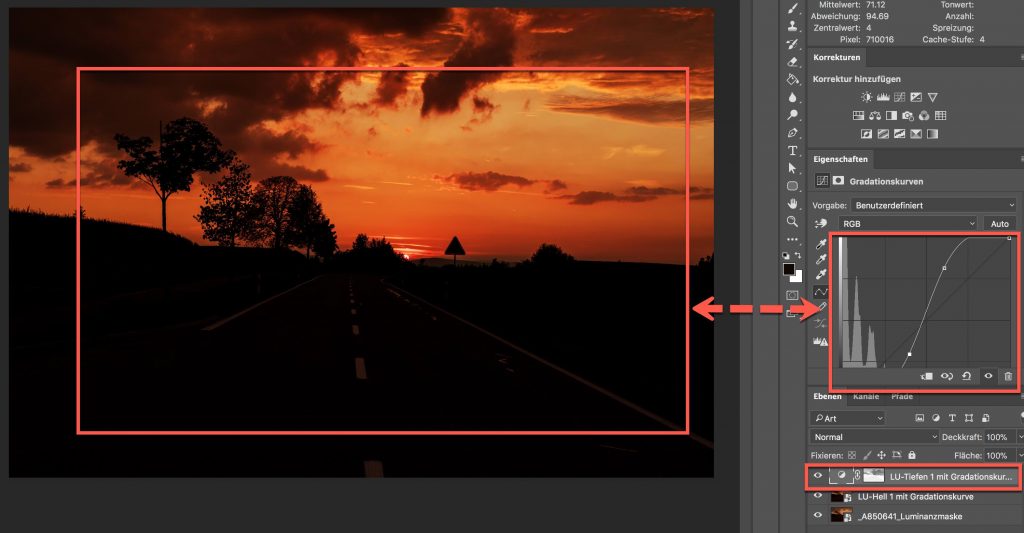
Luminanzmaske (LU-dunklere Tiefen 2 mit Gradationskurve) Schatten-Bereiche
Der sichtbare Effekt der Einstellungen wird jetzt in meinem Beispielbild immer geringer. Versucht das mal bei euren Bildern.
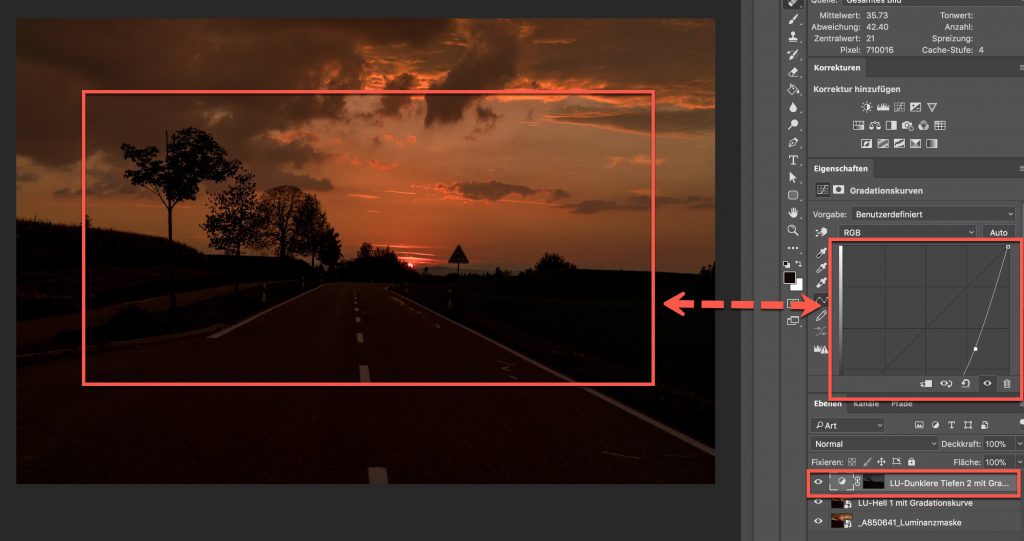
Luminanzmaske (LU-dunkelste Tiefen 3 mit Gradationskurve) Schatten-Bereiche
Der sichtbare Effekt der Einstellungen wird jetzt nochmals geringer, das zeigt aber, wie wertvoll diese Art der Bildbearbeitung ist. Es muss nicht aufwendig mit einem Pinsel oder ähnlichen Werkzeug am Bild retuschiert werden. Es reicht hier einfach die Gradationskurve anzupassen. Einfacher geht’s nicht!
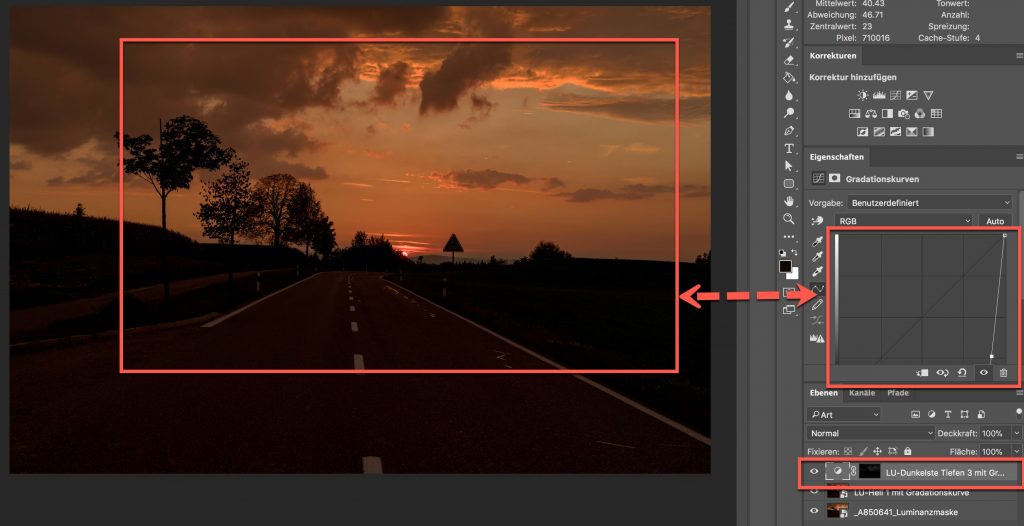
FAZIT
Wie ihr sehen könnt, ist es eigentlich recht einfach, die hellen und tiefen Bildbereiche mit der Luminanzmaksen-Gradationskurve zu verändern. Mit dieser Vorgehensweise werden nicht nur die einzelnen Tonwerte & Einstellungen ohne Verluste voneinander getrennt, sondern können mit den ALPHA Kanälen und anderen Einstellungen kombiniert werden. Den Umgang und das Anwenden der ALPHA Kanäle werde ich in einem weiteren Artikel beschreiben.